วิธีแก้ไข 7 Days to Die 0xc0000005 Error?
"แอปพลิเคชันไม่สามารถเริ่มได้อย่างถูกต้อง (0xc0000005)" ผู้เล่น 7 Days to Die เผชิญหน้าหลังจากรันเกม เราจะพยายามแก้ไขข้อผิดพลาดในบทความนี้
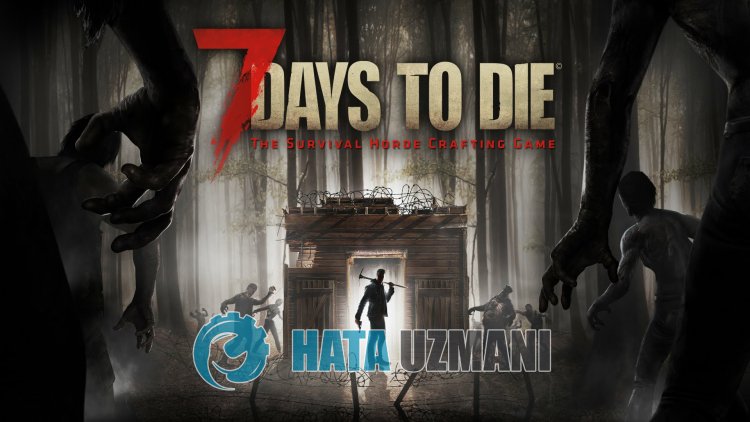
การเข้าถึงเกมของผู้เล่น 7 Days to Die ถูกจำกัดโดยพบข้อผิดพลาด "แอปพลิเคชันไม่สามารถเริ่มได้อย่างถูกต้อง (0xc0000005)" หลังจากเปิดเกม หากคุณประสบปัญหาดังกล่าวและไม่รู้ว่าต้องทำอย่างไร เราจะพยายามแก้ปัญหาด้วยการกล่าวถึงคำแนะนำสองสามข้อสำหรับคุณในบทความนี้
ข้อผิดพลาด 0xc0000005 ใน 7 Days to Die คืออะไร
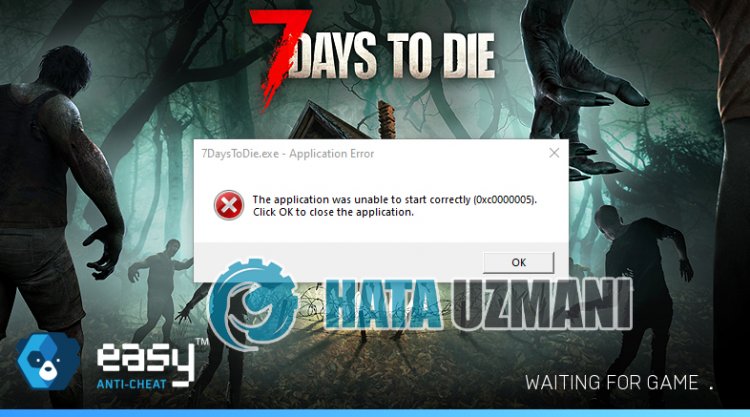
ข้อผิดพลาดนี้มักเกิดจากโปรแกรม Easy Anti Cheat ทำงานไม่ถูกต้อง สาเหตุนี้อาจเกิดขึ้นเนื่องจากโปรแกรมป้องกันไวรัสบล็อกซอฟต์แวร์ Easy Anti Cheat
แน่นอนว่าไม่ได้เกิดจากการบล็อกระบบป้องกันไวรัสเท่านั้น แต่ยังเกิดจากการติดตั้งแอปพลิเคชันที่เสียหายหรือไม่สมบูรณ์ด้วย สำหรับสิ่งนี้ เราจะให้ข้อมูลเกี่ยวกับวิธีแก้ไขข้อผิดพลาด 0xc0000005 โดยกล่าวถึงคำแนะนำสองสามข้อ
วิธีแก้ไข 7 Days to Die 0xc0000005 Error
หากต้องการแก้ไขข้อผิดพลาดนี้ คุณสามารถค้นหาวิธีแก้ปัญหาได้โดยทำตามคำแนะนำด้านล่าง
1-) ปิดโปรแกรมป้องกันไวรัส
ปิดใช้งานโปรแกรมป้องกันไวรัสใดๆ ที่คุณใช้ หรือลบออกจากคอมพิวเตอร์ของคุณโดยสิ้นเชิง หากคุณใช้ Windows Defender ให้ปิดการใช้งาน สำหรับสิ่งนี้
- เปิดหน้าจอเริ่มต้นการค้นหา
- เปิดหน้าจอค้นหาโดยพิมพ์ "การตั้งค่าความปลอดภัยของ Windows"
- คลิกที่ "การป้องกันไวรัสและภัยคุกคาม" บนหน้าจอที่เปิดขึ้น
- คลิกที่ "การป้องกันแรนซัมแวร์" ในเมนู
- ปิด "การเข้าถึงโฟลเดอร์ควบคุม" บนหน้าจอที่เปิดขึ้น
หลังจากนี้ เรามาปิดการป้องกันแบบเรียลไทม์
- พิมพ์ "การป้องกันไวรัสและภัยคุกคาม" ลงในหน้าจอเริ่มต้นการค้นหาและเปิดขึ้นมา
- จากนั้นคลิกที่ "จัดการการตั้งค่า"
- เปลี่ยนการป้องกันตามเวลาจริงเป็น "ปิด"
หลังจากดำเนินการนี้ เราจะต้องเพิ่มไฟล์เกม 7 Days to Die เป็นข้อยกเว้น
- พิมพ์ "การป้องกันไวรัสและภัยคุกคาม" ลงในหน้าจอเริ่มต้นการค้นหาและเปิดขึ้นมา ใต้
- การตั้งค่าการป้องกันไวรัสและภัยคุกคาม เลือก จัดการการตั้งค่า จากนั้นเลือก การยกเว้น ไม่รวม เลือกเพิ่มหรือลบ
- เลือกเพิ่มการยกเว้น จากนั้นเลือกโฟลเดอร์เกม 7 Days to Die ที่บันทึกไว้ในดิสก์ของคุณ
หลังจากขั้นตอนนี้ คุณสามารถเรียกใช้เกมและตรวจสอบว่าปัญหายังคงมีอยู่หรือไม่
2-) ติดตั้งซอฟต์แวร์ EAC
เราสามารถแก้ไขปัญหานี้ได้โดยการติดตั้งซอฟต์แวร์ Easy Anti-Cheat ใน 7 Days to Die
- ขั้นแรก ให้เข้าไปที่โฟลเดอร์เกม 7 Days to Die
- เปิดโฟลเดอร์ "EasyAntiCheat" ในโฟลเดอร์เกม
- เปิดไฟล์ "EasyAntiCheat_Setup.exe" บนหน้าจอที่เปิดขึ้น
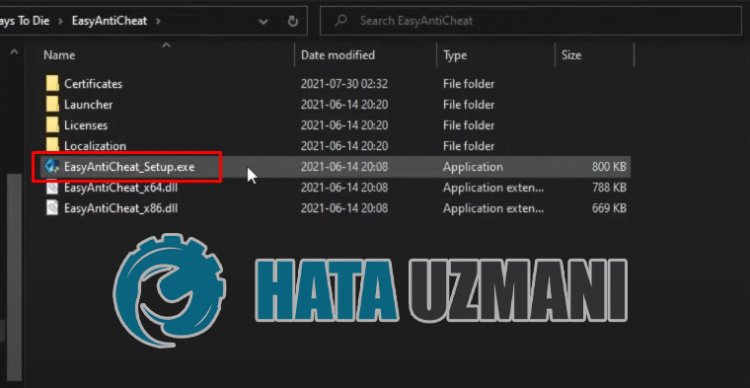
- หากไม่ได้ติดตั้งโปรแกรม Easy Anti-Cheat ให้เลือกเกม 7 Days to Die แล้วคลิกปุ่ม "ติดตั้ง Easy Anti-Cheat" ด้านล่าง หากมีการติดตั้งโปรแกรม Easy Anti-Cheat ให้เลือก "Current (Game 17)" และคลิกปุ่ม "Repair Service" ด้านล่าง
- หลังจากดำเนินการเสร็จสิ้น คุณสามารถตรวจสอบได้ว่าปัญหายังคงมีอยู่หรือไม่
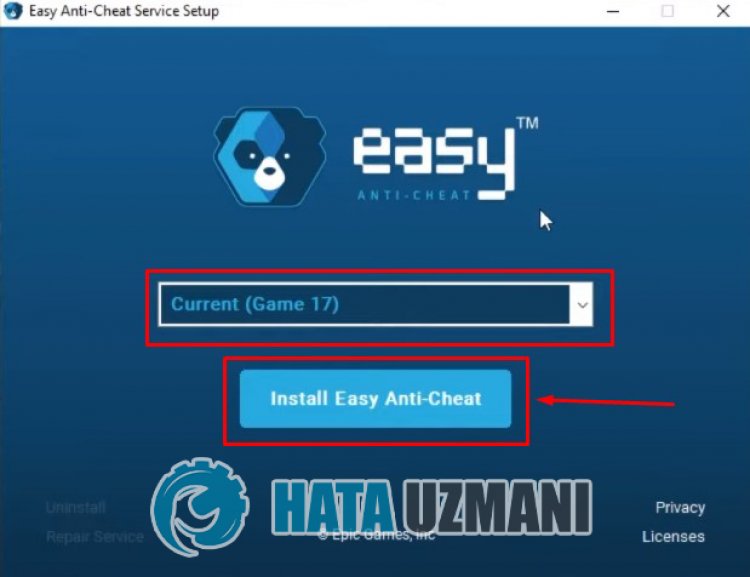
หากขั้นตอนนี้ไม่ได้ผล ให้ลบ Easy Anti-Cheat และติดตั้งใหม่ สำหรับสิ่งนี้
- ขั้นแรก ให้เข้าไปที่โฟลเดอร์ "C:\Program Files (x86)\EasyAntiCheat"
- เปิดโปรแกรม "EasyAntiCheat.exe" ที่อยู่ในโฟลเดอร์
- เลือกตัวเลือก "เกม 17" ในตัวเลือกบนหน้าจอที่เปิดขึ้นและถอนการติดตั้งโดยกดตัวเลือก "ถอนการติดตั้ง" ที่ด้านล่างซ้าย
- จากนั้นเลือก "Game 17" อีกครั้งและคลิกปุ่ม "Install Easy Anti-Cheat" ด้านล่างและดำเนินการขั้นตอนการติดตั้ง
- หลังจากขั้นตอนการติดตั้งเสร็จสมบูรณ์ ให้ไปที่โฟลเดอร์เกม 7 Days to Die เปิดโฟลเดอร์ "EasyAntiCheat" และเรียกใช้ไฟล์ "EasyAntiCheat_Setup.exe"
- จากนั้นเลือก "ปัจจุบัน (เกม 17)" แล้วคลิก "บริการซ่อมแซม"
หลังจากขั้นตอนนี้ คุณสามารถเรียกใช้ 7 Days to Die และตรวจสอบว่าปัญหายังคงอยู่หรือไม่
3-) ปิดลายเซ็นไดรเวอร์
เราอาจพบปัญหาดังกล่าวเนื่องจากซอฟต์แวร์ Easy Anti-Cheat จะขอลายเซ็นไดรเวอร์ ด้วยเหตุนี้ เราสามารถป้องกันข้อผิดพลาดดังกล่าวได้โดยการปิดลายเซ็นไดรเวอร์ Windows 10
- พิมพ์ cmd ในหน้าจอเริ่มต้นการค้นหา และเรียกใช้ในฐานะ ผู้ดูแลระบบ
- พิมพ์ข้อมูลโค้ดต่อไปนี้บนหน้าจอพรอมต์คำสั่งที่เปิดขึ้นและกด Enter
- bcdedit /set nointegritychecks off
หลังจากใช้กระบวนการสำเร็จแล้ว เราสามารถรีสตาร์ทคอมพิวเตอร์และเรียกใช้ Fall Guys ได้อย่างสะดวกสบาย
4-) แก้ไขข้อผิดพลาดของ Windows
ไฟล์ใน Windows เสียหายหรือเสียหาย ซึ่งอาจนำไปสู่ข้อผิดพลาดต่างๆ ในการทำเช่นนี้ เราจะแชร์บล็อกโค้ดสองบล็อกกับคุณ และพยายามสแกนและซ่อมแซมไฟล์ที่เสียหายหรือเสียหาย
ทำการสแกน SFC
ไฟล์ที่เสียหายหรือเสียหายซึ่งเกิดขึ้นในไฟล์ Windows อาจทำให้เกิดรหัสข้อผิดพลาดจำนวนมาก สำหรับเรื่องนี้ เราจะบอกคุณสองสามวิธีแก้ปัญหา
- พิมพ์ "cmd" ในหน้าจอเริ่มต้นการค้นหาและเรียกใช้ในฐานะผู้ดูแลระบบ
- พิมพ์ "sfc /scannow" ในพรอมต์คำสั่งที่เปิดขึ้นแล้วกด Enter
หลังจากขั้นตอนนี้ ไฟล์ที่เสียหายหรือเสียหายจะถูกสแกนและทำการแก้ไข อย่าปิดหรือรีสตาร์ทคอมพิวเตอร์จนกว่ากระบวนการจะเสร็จสิ้น หลังจากขั้นตอนนี้ ลองทำตามคำแนะนำอื่น
ทำการสแกน DISM
- พิมพ์ "cmd" ในหน้าจอเริ่มต้นการค้นหาและเรียกใช้ในฐานะผู้ดูแลระบบ
- พิมพ์คำสั่งต่อไปนี้ในหน้าจอพร้อมรับคำสั่งที่เปิดขึ้นแล้วกด Enter
- Dism /Online /Cleanup-Image /CheckHealth
- Dism /Online /Cleanup-Image /ScanHealth
- Dism /Online /Cleanup-Image /RestoreHealth
หลังจากดำเนินการเสร็จสิ้น คุณสามารถรีสตาร์ทคอมพิวเตอร์และตรวจสอบว่าปัญหายังคงอยู่หรือไม่
ใช่ เพื่อนๆ เราได้แก้ไขปัญหาของเราภายใต้หัวข้อนี้แล้ว หากปัญหาของคุณยังคงอยู่ คุณสามารถถามเกี่ยวกับข้อผิดพลาดที่พบได้โดยเข้าสู่แพลตฟอร์ม FORUM พี>








![วิธีแก้ไขข้อผิดพลาดเซิร์ฟเวอร์ YouTube [400]](https://www.hatauzmani.com/uploads/images/202403/image_380x226_65f1745c66570.jpg)

















